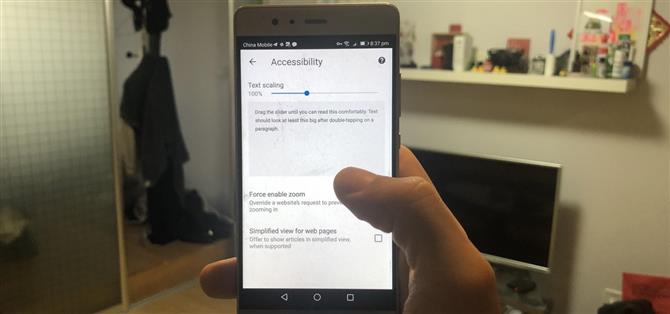Es gibt viele Gründe, warum Sie Ihre Textgröße in Google Chrome erhöhen möchten. Die Eingabehilfen des Browsers enthalten einige Tools, die die Lesbarkeit von Texten auf Websites verbessern. Durch Ändern der Textskala, Aktivieren des Zoomens und Umschalten der vereinfachten Ansicht kann Google Chrome an Ihre Anforderungen angepasst werden.
Das Verringern der Textgröße ist gut, um mehr Wörter auf die Seite zu setzen. Das Erhöhen der Größe ist hilfreich für Benutzer, die großen Text in ihrem mobilen Browser leicht lesen möchten. Leider funktioniert dies nicht mit der iPhone-Version von Google Chrome. Die nachstehende Anleitung ist daher nur für Android-Benutzer gedacht.
Schritt 1: Erhöhen Sie Ihre Textgröße
Öffnen Sie zunächst die Google Chrome-App und drücken Sie die drei Punkte oben rechts. Es erscheint ein Menü – drücken Sie die Taste „Einstellungen“. Klicken Sie auf dem Einstellungsbildschirm auf die Schaltfläche „Eingabehilfen“.



Hier sehen Sie einen Schieberegler „Textskalierung“. Mit diesem Schieberegler können Sie die von Google Chrome angezeigte Textgröße erhöhen oder verringern. Unten sind zwei Bilder mit der Skala auf das Maximum und das Minimum eingestellt.


Die Option „Zoom erzwingen“ ermöglicht das Vergrößern von Websites, die sonst nicht vergrößert werden könnten. Dies ist hilfreich, wenn der Text größer sein muss oder Sie ein Bild genauer betrachten möchten. Mit der Option „Vereinfachte Ansicht für Webseiten“ können unterstützte Websites eine einfache Ansicht anzeigen. In der einfachen Ansicht werden nicht benötigte Elemente wie Anzeigen und Seitenleisten entfernt, um das Surfen im Web weniger abzulenken.